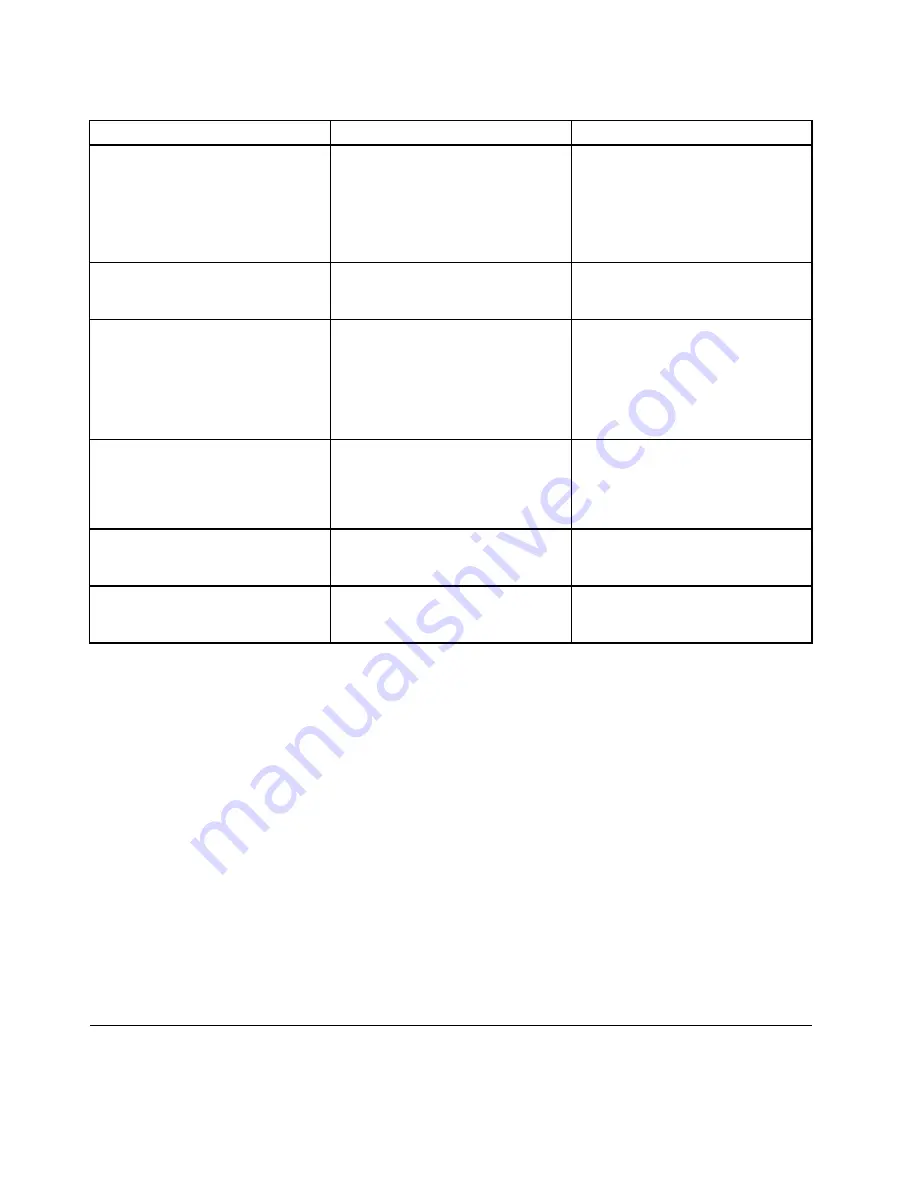
Tabelle 10. Optionen im Menü
„
Startup
“
(Forts.)
Menüpunkt
Auswahl
Kommentar
Anmerkung:
Wenn Sie die Option
„UEFI Only“ auswählen, kann das
System nicht über die bootfähigen
Einheiten gebootet werden, die über
kein UEFI-aktiviertes Betriebssystem
verfügen.
UEFI/Legacy Boot Priority
• UEFI First
•
Legacy First
Wählen Sie die Priorität der
Bootoption zwischen UEFI und
Legacy aus.
Boot Mode
•
Quick
• Diagnostics
Anmerkung:
Sie können auch durch
Drücken der Taste Esc während des
POST in den Modus „Diagnostic“
wechseln.
Anzeige während des POST:
•
Quick
: Auf dem Bildschirm wird
das ThinkPad-Logo angezeigt.
•
Diagnostics
: Die Testnachrichten
werden angezeigt.
Option Keys display
(ThinkVantage
button message)
• Disabled
•
Enabled
Wenn Sie „Disabled“ auswählen, wird
die Nachricht „To interrupt normal
startup, press the blue ThinkVantage
button“ während des POST nicht
mehr angezeigt.
Boot Device List F12 Option
• Disabled
•
Enabled
Wenn Sie „Enabled“ auswählen,
wird die Taste F12 erkannt und das
Bootmenü angezeigt.
Boot Order Lock
•
Disabled
• Enabled
Wenn Sie „Enabled“ auswählen, wird
die die Reihenfolge der Bootpriorität
gesperrt.
System-UEFI-BIOS aktualisieren
Das UEFI-BIOS (UEFI: Unified Extensible Firmware Interface) gehört zu den Systemprogrammen, die die
Grundlage für alle weiteren Softwareanwendungen darstellen, die auf Ihrem Computer ausgeführt werden.
Das UEFI-BIOS setzt die Anweisungen der anderen Software-Ebenen um.
Die Systemplatine Ihres Computers enthält ein Modul, das einen löschbaren programmierbaren
Nur-Lese-Speicher darstellt (EEPROM, Electrically Erasable Programmable Read-only Memory), der auch als
FLASH-Speicher bezeichnet wird. Sie können das UEFI-BIOS und das Konfigurationsprogramm/ThinkPad
Setup aktualisieren, indem Sie Ihren Computer von einem optischen Datenträger für Flash-Aktualisierung
oder von einer Anwendung mit einem Tool zur Flash-Aktualisierung, die in einer Windows-Umgebung
ausgeführt wird, aus starten.
Wenn Sie Software, Hardware oder Einheitentreiber hinzufügen, erhalten Sie in einigen Fällen möglicherweise
die Nachricht, dass das UEFI-BIOS aktualisiert werden muss, damit die neu installierte Komponente richtig
ausgeführt werden kann.
Rufen Sie zum Aktualisieren Ihres UEFI BIOS die nachfolgend aufgeführte Website auf, und befolgen Sie die
angezeigten Anweisungen: http://www.lenovo.com/ThinkPadDrivers.
Systemverwaltungsfunktionen verwenden
Die Informationen in diesem Abschnitt sind hauptsächlich für Netzadministratoren bestimmt.
238
Benutzerhandbuch
Summary of Contents for THINKPAD T520
Page 1: ...Benutzerhandbuch ThinkPad T520 T520i und W520 ...
Page 6: ...iv Benutzerhandbuch ...
Page 20: ...xviii Benutzerhandbuch ...
Page 50: ...30 Benutzerhandbuch ...
Page 120: ...100 Benutzerhandbuch ...
Page 126: ...106 Benutzerhandbuch ...
Page 142: ...122 Benutzerhandbuch ...
Page 152: ...132 Benutzerhandbuch ...
Page 320: ...300 Benutzerhandbuch ...
Page 323: ......
Page 324: ...Teilenummer Printed in 1P P N ...
Page 325: ... ...















































